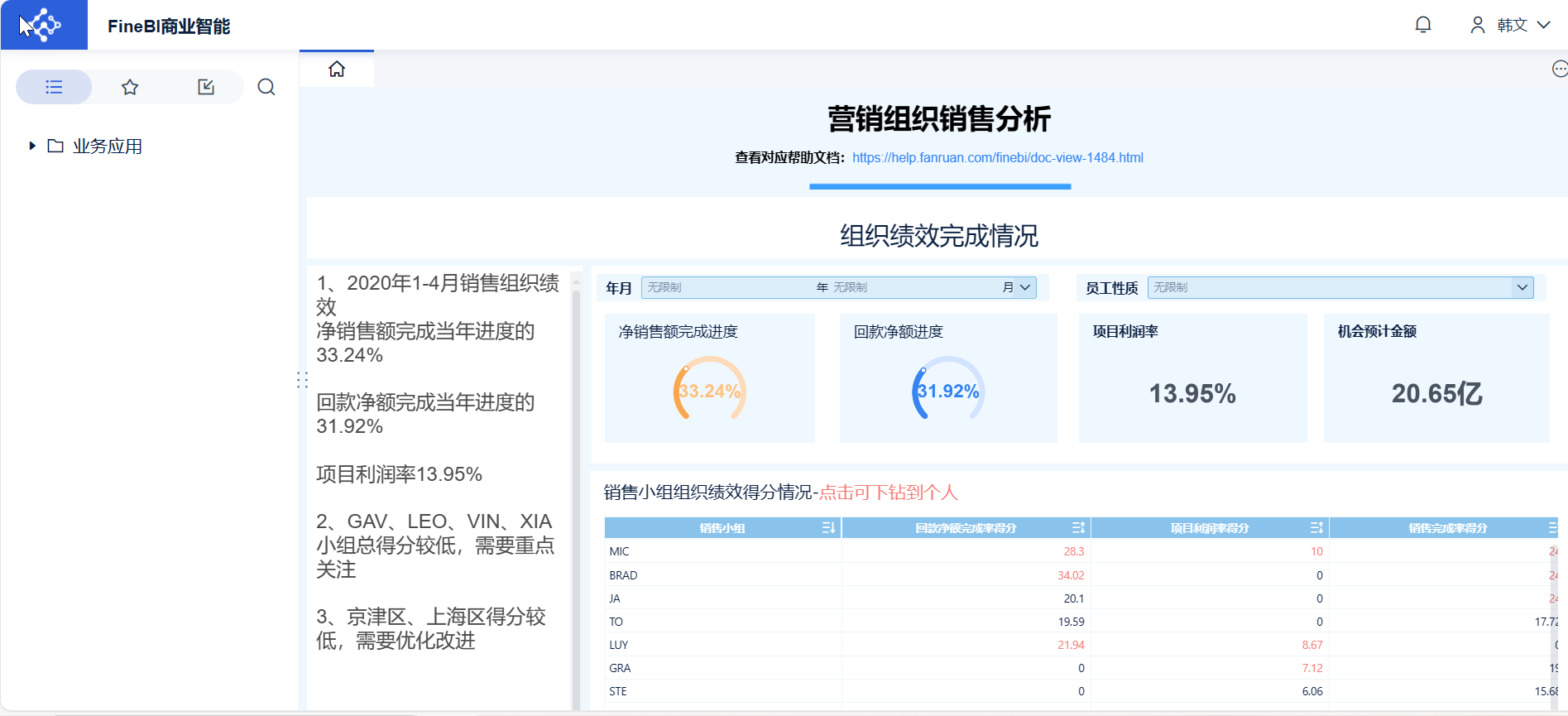1. 概述编辑
1.1 版本
| BI版本 |
| 6.0 |
1.2 功能简介
本文示例:用户eoco和用户hanwen登录同一个数据决策系统,看到不同的首页。
用户eoco(eoco,1)登录数据决策系统,首页是「利润分析」,如下图所示:
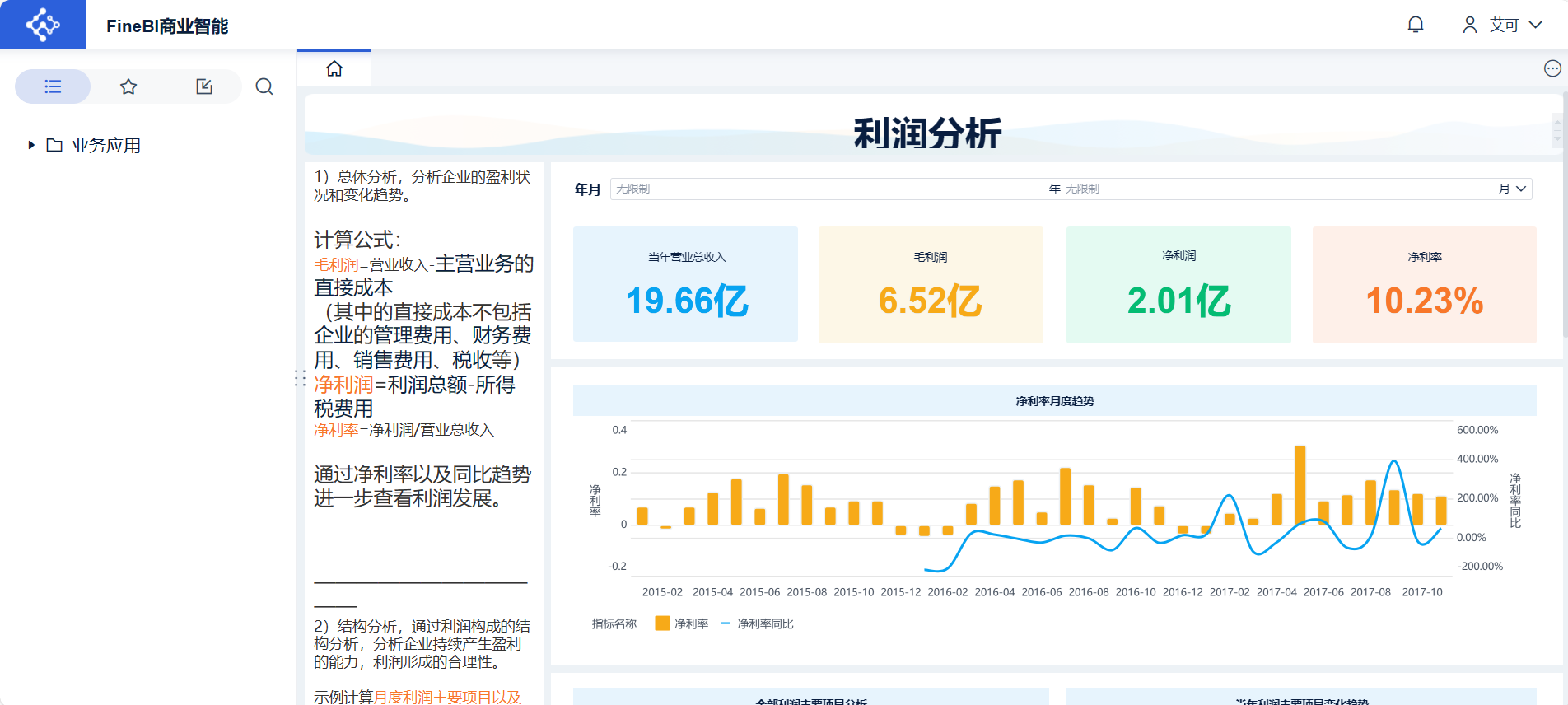
用户hanwen(hanwen,1)登录数据决策系统,首页是「销售业绩达成情况」,如下图所示:
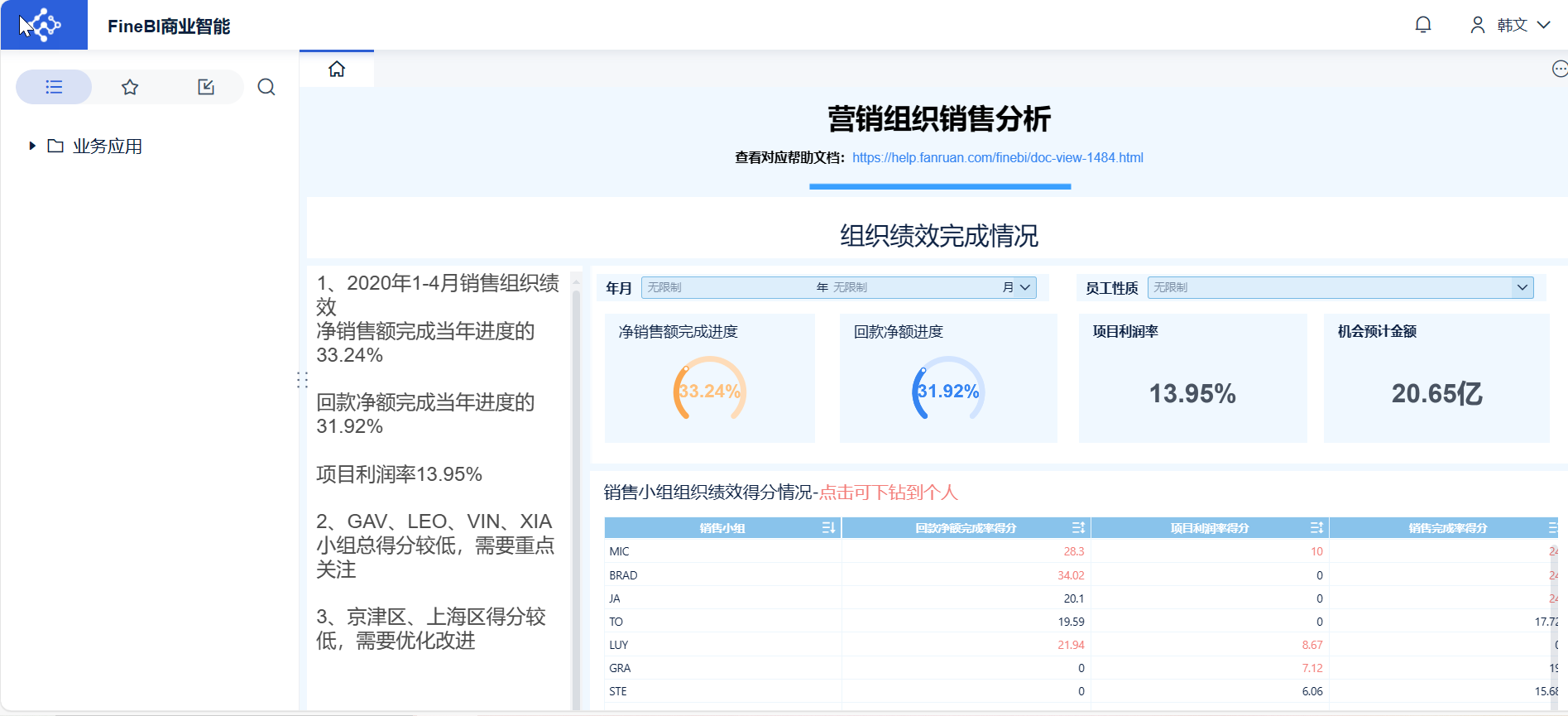
2. 示例编辑
2.1 设置首页
添加首页的详细操作方法请参见:管理首页
管理员登录数据决策系统,点击「管理系统>目录管理>管理首页」,点击「添加首页」,设置eoco看到的首页。如下图所示:
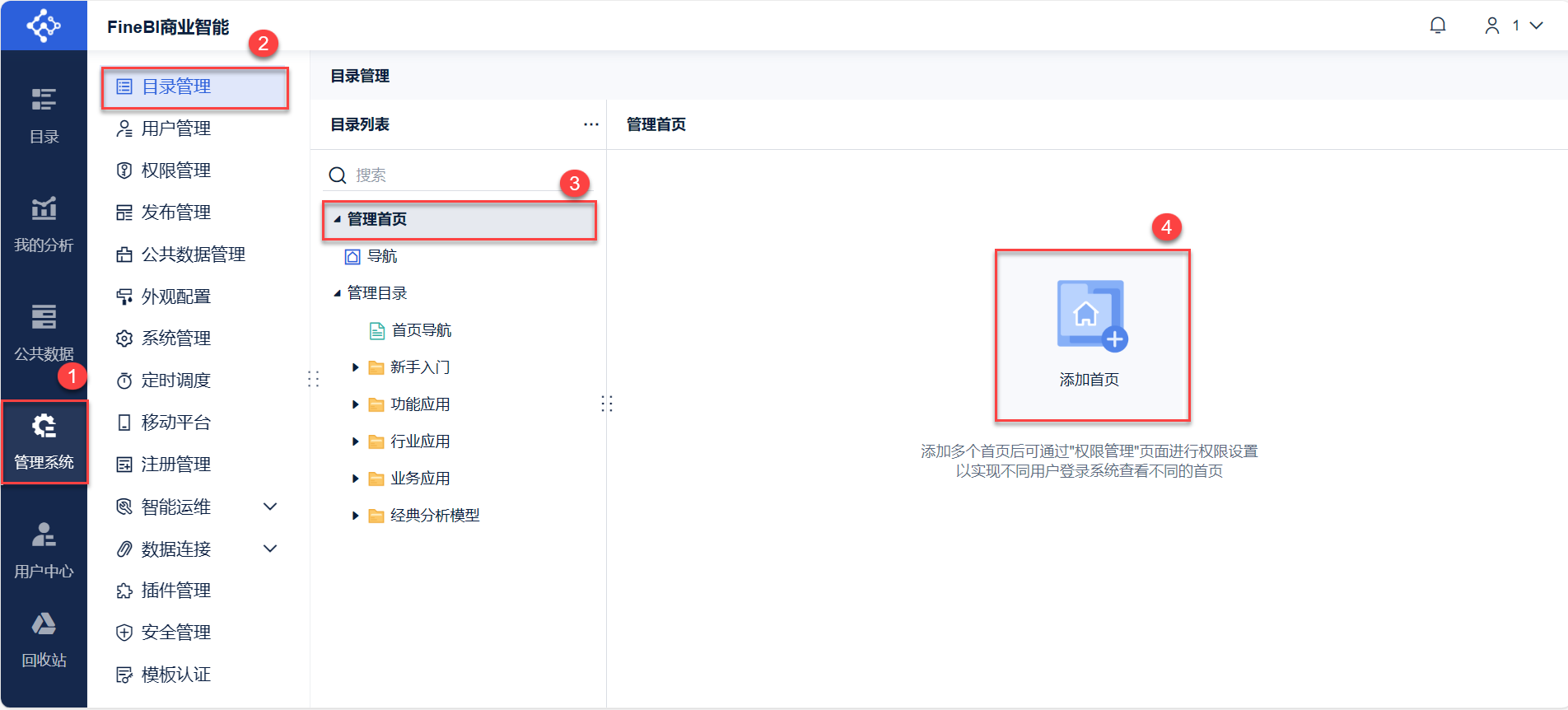
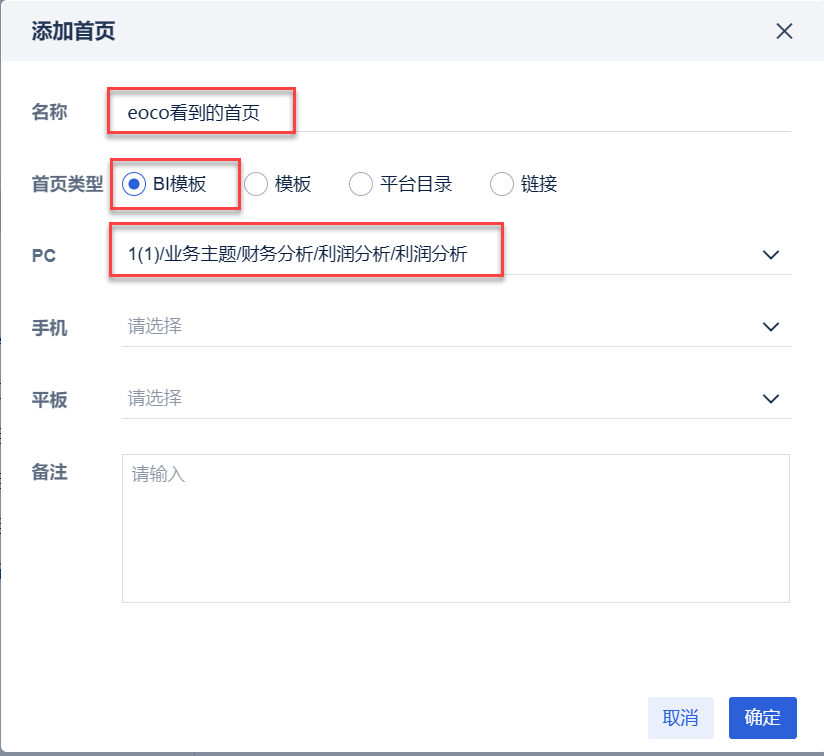
管理员登录数据决策系统,点击「管理系统>目录管理>管理首页」,点击「添加首页」,设置hanwen看到的首页。如下图所示:
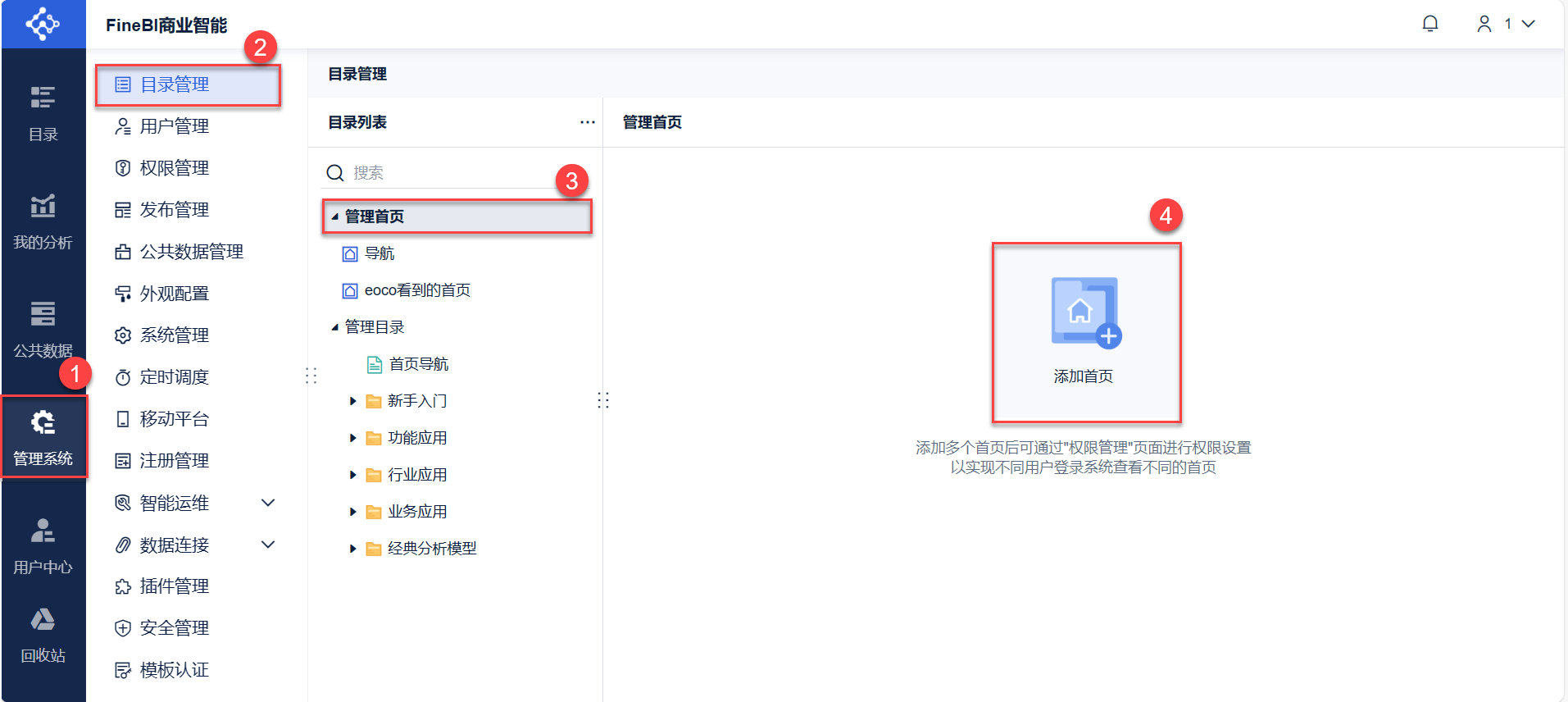
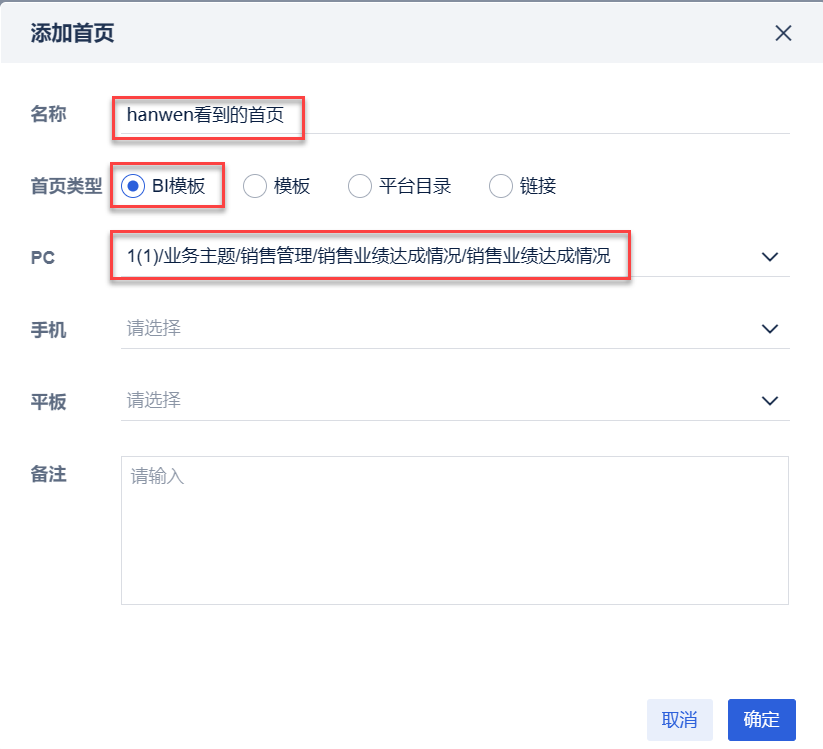
2.2 设置用户分类
若「平台使用用户」中「PC端使用用户」及其子分类均为「不限人数」,则无需执行本节操作。
若「平台使用用户」中「PC端使用用户」及其子分类限制了人数,则必须执行本节操作,否则无法查看仪表板。
管理员登录FineBI系统,点击「管理系统>用户管理>平台使用用户」,将eoco、hanwen添加至「BI使用用户(查看用户或设计用户)」中,如下图所示:
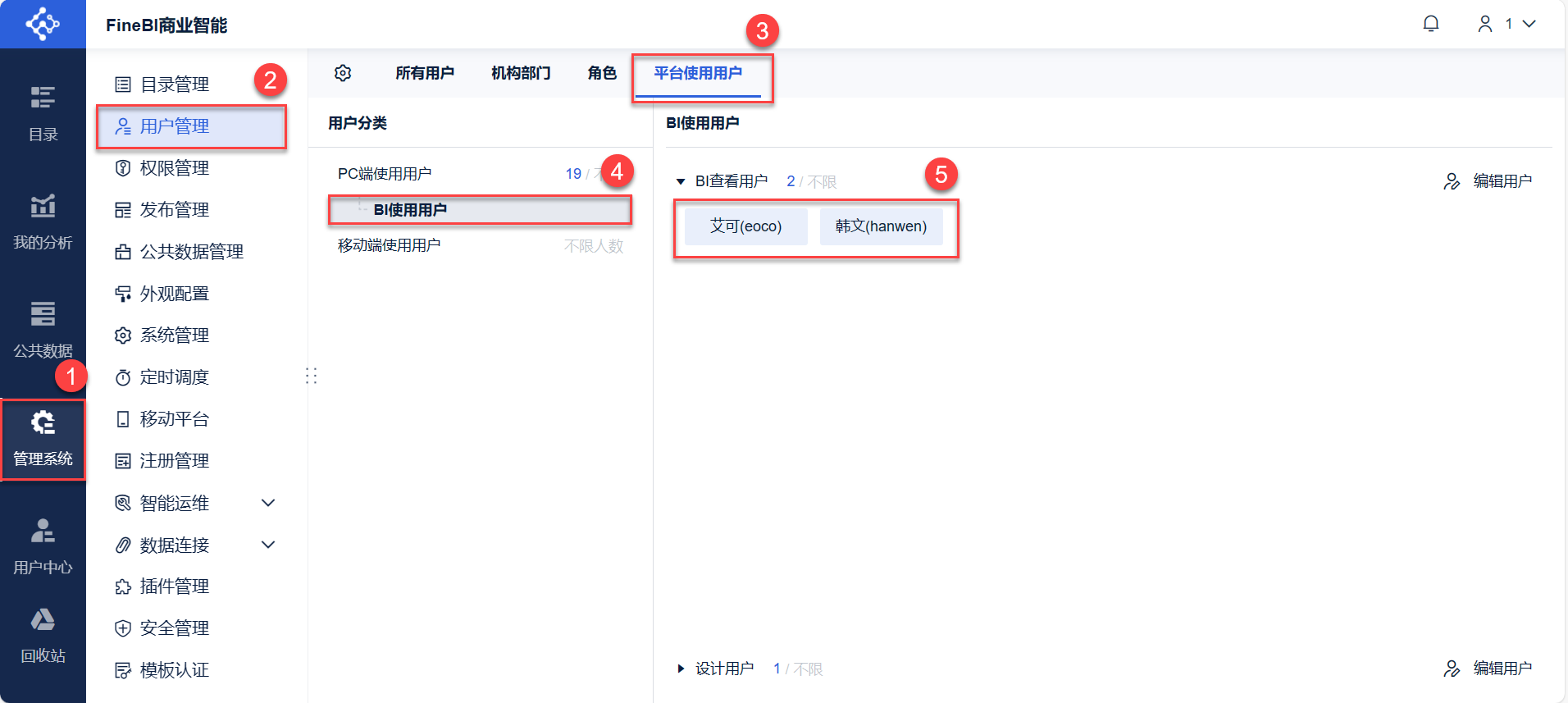
注:若用户不属于BI使用用户(查看用户或设计用户),即使管理员给该用户分配了对应目录的查看权限,该用户登录FineBI系统后,虽然能在左侧看到对应目录,但是点击查看时,会提示:「非常抱歉,您无法查看该页面。没有权限,请检查平台使用用户设置」。
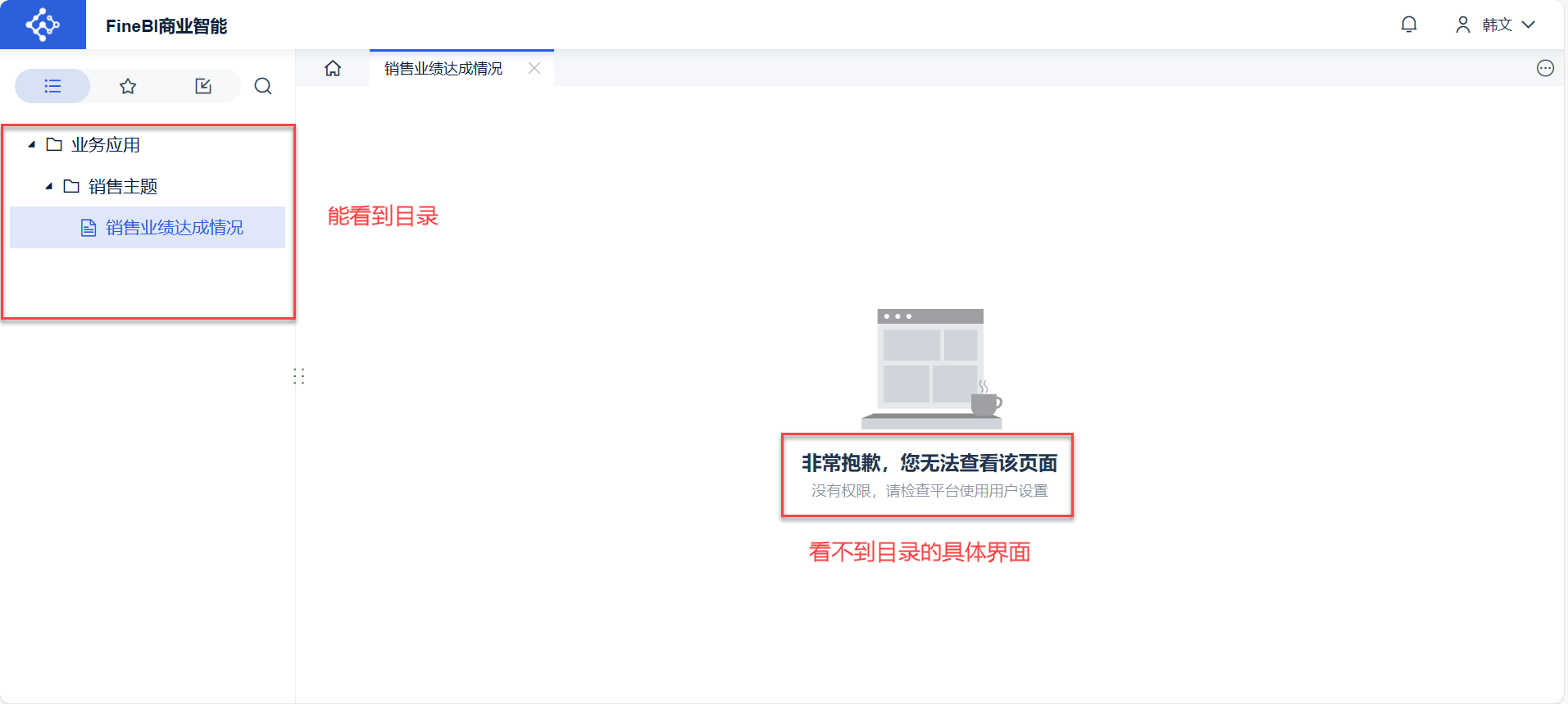
2.3 分配目录查看权限
管理员登录FineBI系统,点击「管理系统>权限管理>普通权限配置>用户最终权限」,选择用户「eoco」,选择「目录权限」Tab,为「eoco」分配目录「平台首页>eoco看到的首页」查看权限,如下图所示:
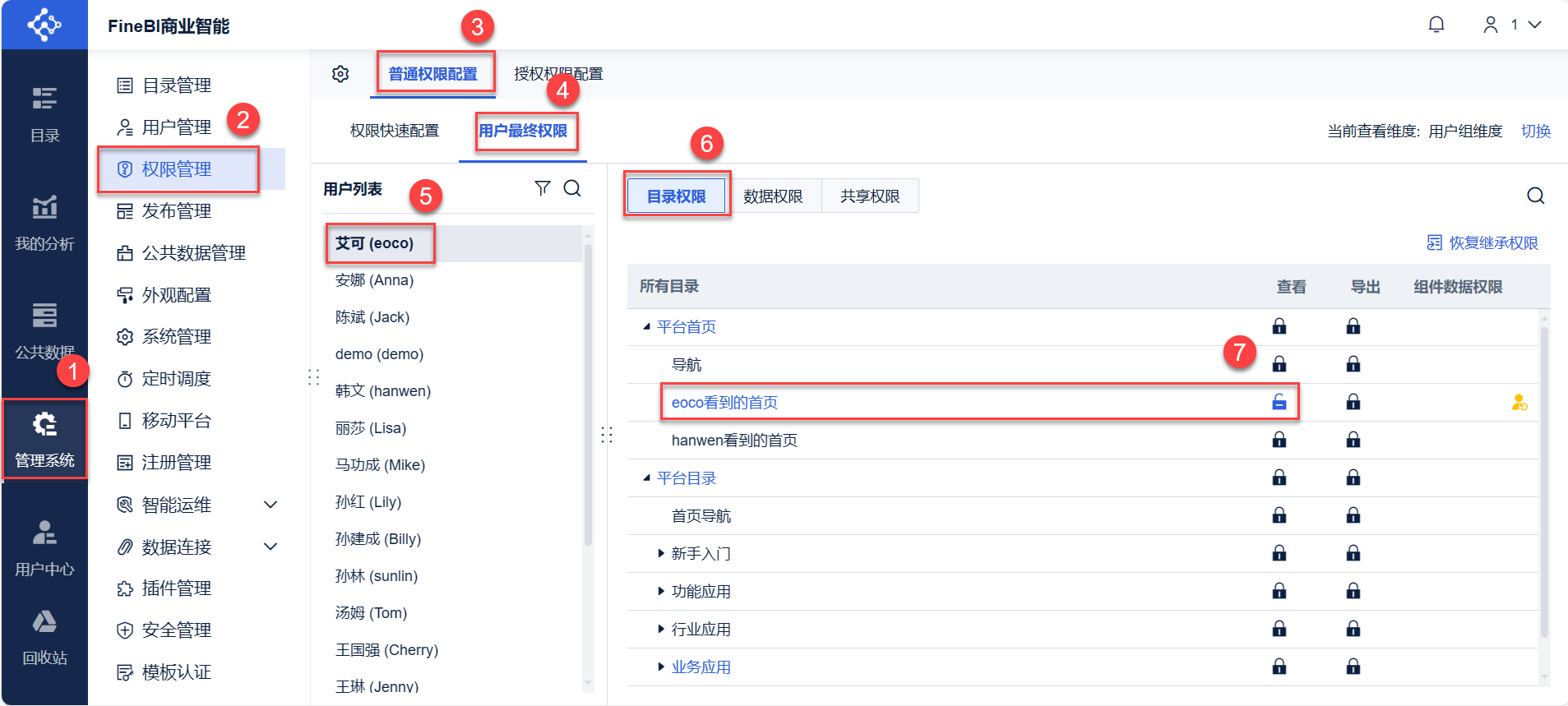
管理员登录FineBI系统,点击「管理系统>权限管理>普通权限配置>用户最终权限」,选择用户「hanwen」,选择「目录权限」Tab,为「hanwen」分配目录「平台首页>hanwen看到的首页」查看权限,如下图所示:
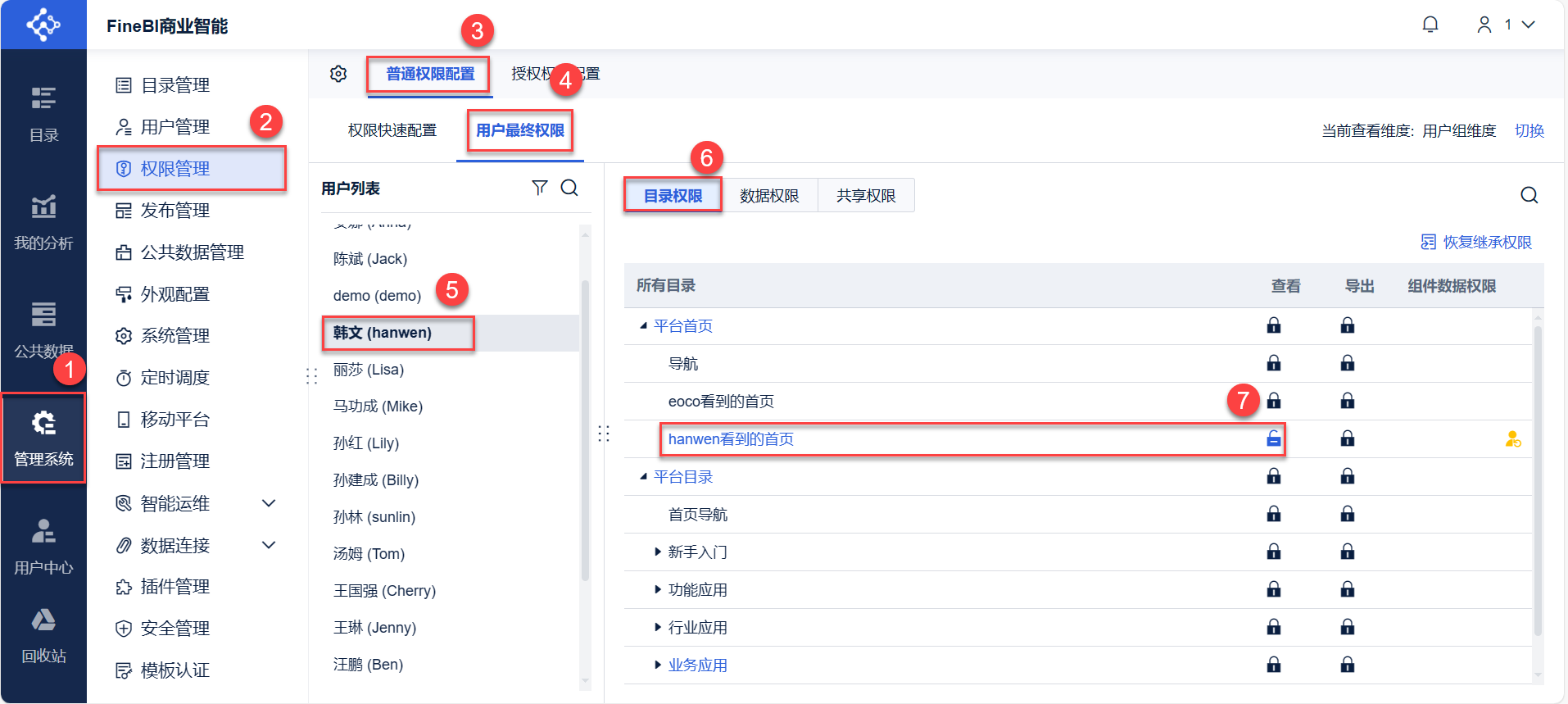
注:若管理员没有分配目录查看权限给相关用户,会导致用户在打开移动端后看到的是空白页面。如下图所示:
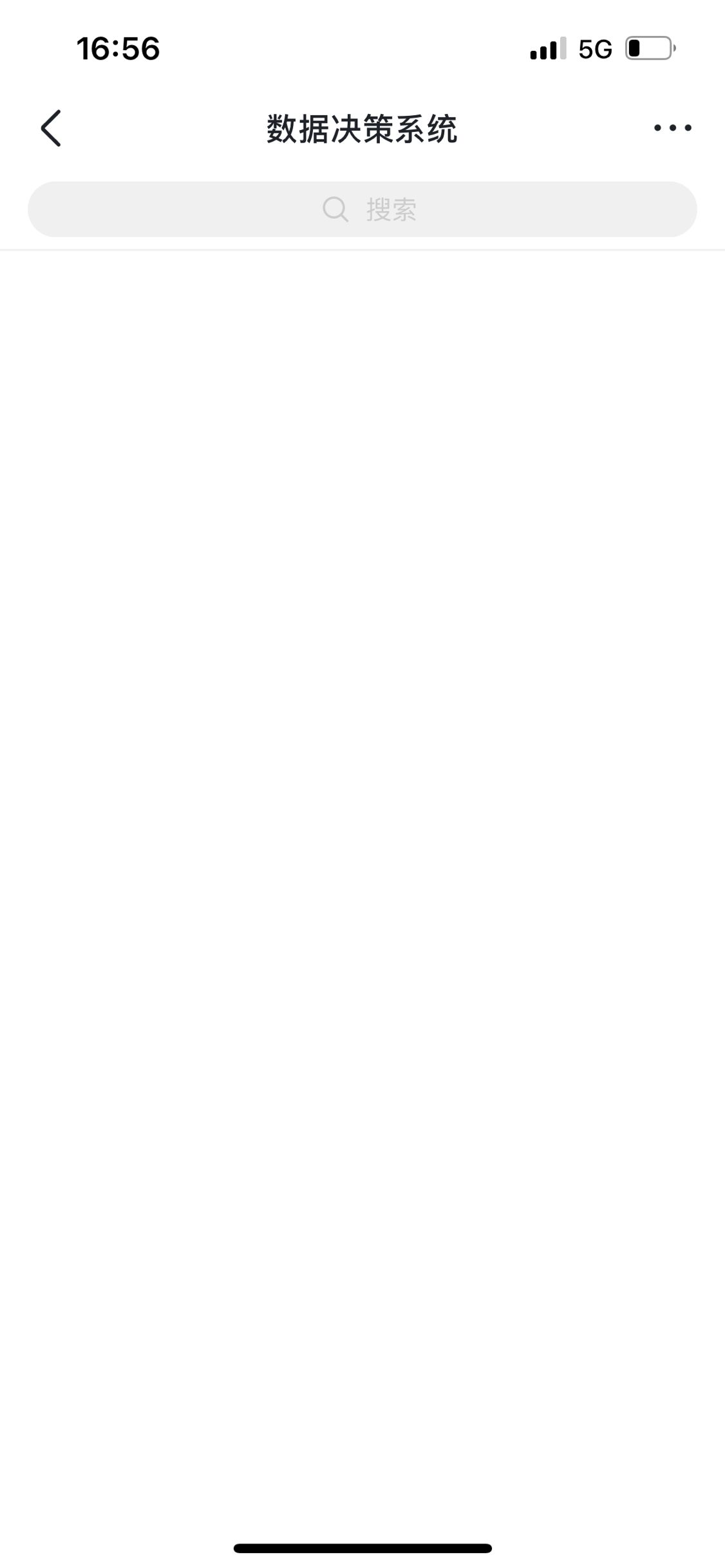
2.4 分配组件数据权限
仪表板是由各个组件构成的,组件需要调用一些数据。
如果仪表板调用的组件数据来自「部门数据」,那么管理员就需要给用户分配组件数据的查看权限。
组件数据权限的分配,有两种方式。选择其中一种即可:
「数据权限」下数据集的组件数据权限:A仪表板中的B组件使用了部门数据中的C数据集,如需查看A仪表板,可以给用户分配C数据集的组件数据权限。
「目录权限」下仪表板的组件数据权限:A仪表板中的B组件使用了部门数据中的C数据集,如需查看A仪表板,可以给用户分配B组件的组件数据权限。
1)方法一:分配「数据权限」下数据集的组件数据权限
目录「eoco看到的首页」中的仪表板,使用了「部门数据>财务_eoco」中的数据。因此需要给用户「eoco」分配该文件夹的组件数据权限。管理员登录FineBI系统,点击「管理系统>权限管理>普通权限配置>用户最终权限」,选中「艾可(eoco)」,为「eoco」分配文件夹「部门数据>财务_eoco」的查看权限,如下图所示:
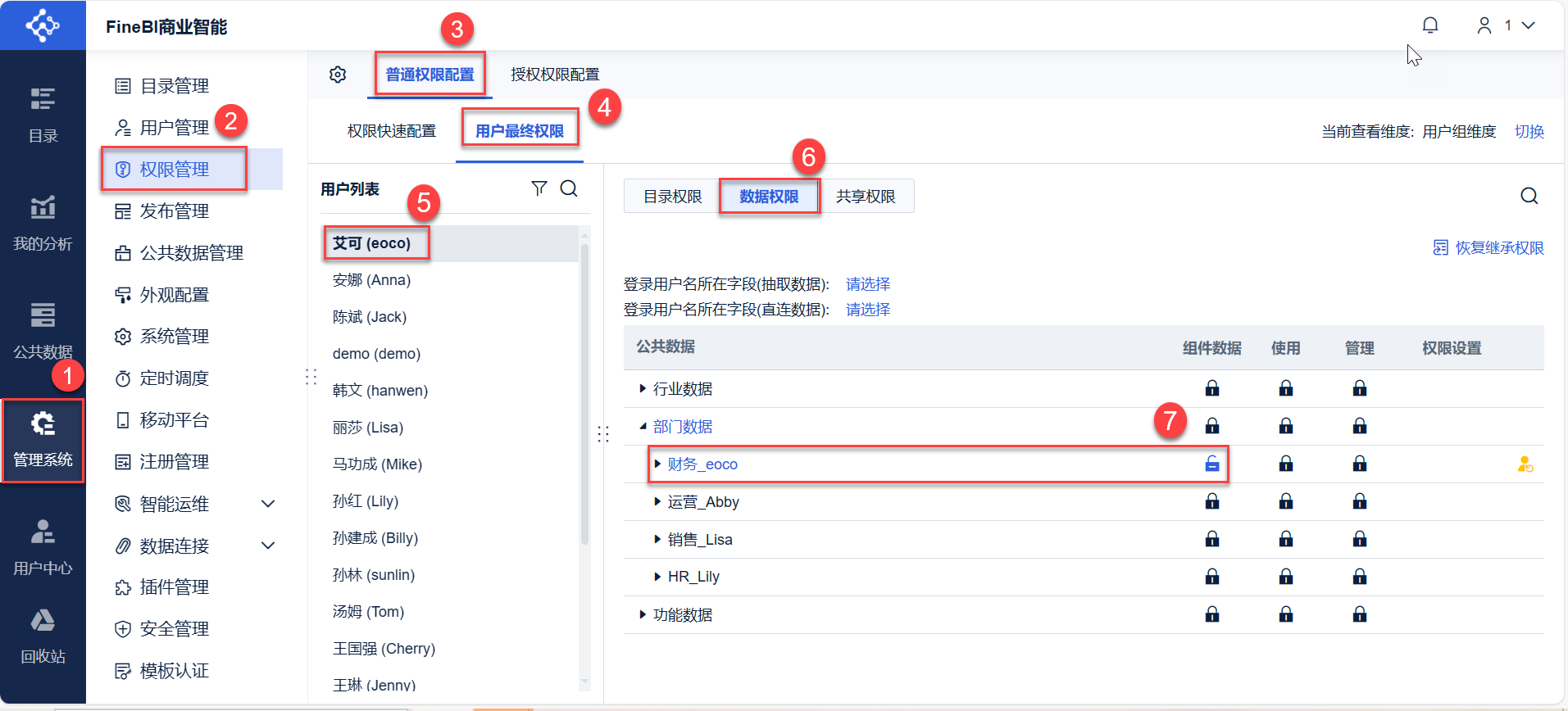
目录「hanwen看到的首页」中的仪表板,使用了「部门数据>销售_Lisa」中的数据。因此需要给用户「hanwen」分配该文件夹的组件数据权限。管理员登录FineBI系统,点击「管理系统>权限管理>普通权限配置>用户最终权限」,选中「韩文(hanwen)」,为hanwen」分配文件夹「部门数据>销售_Lisa」的查看权限,如下图所示:
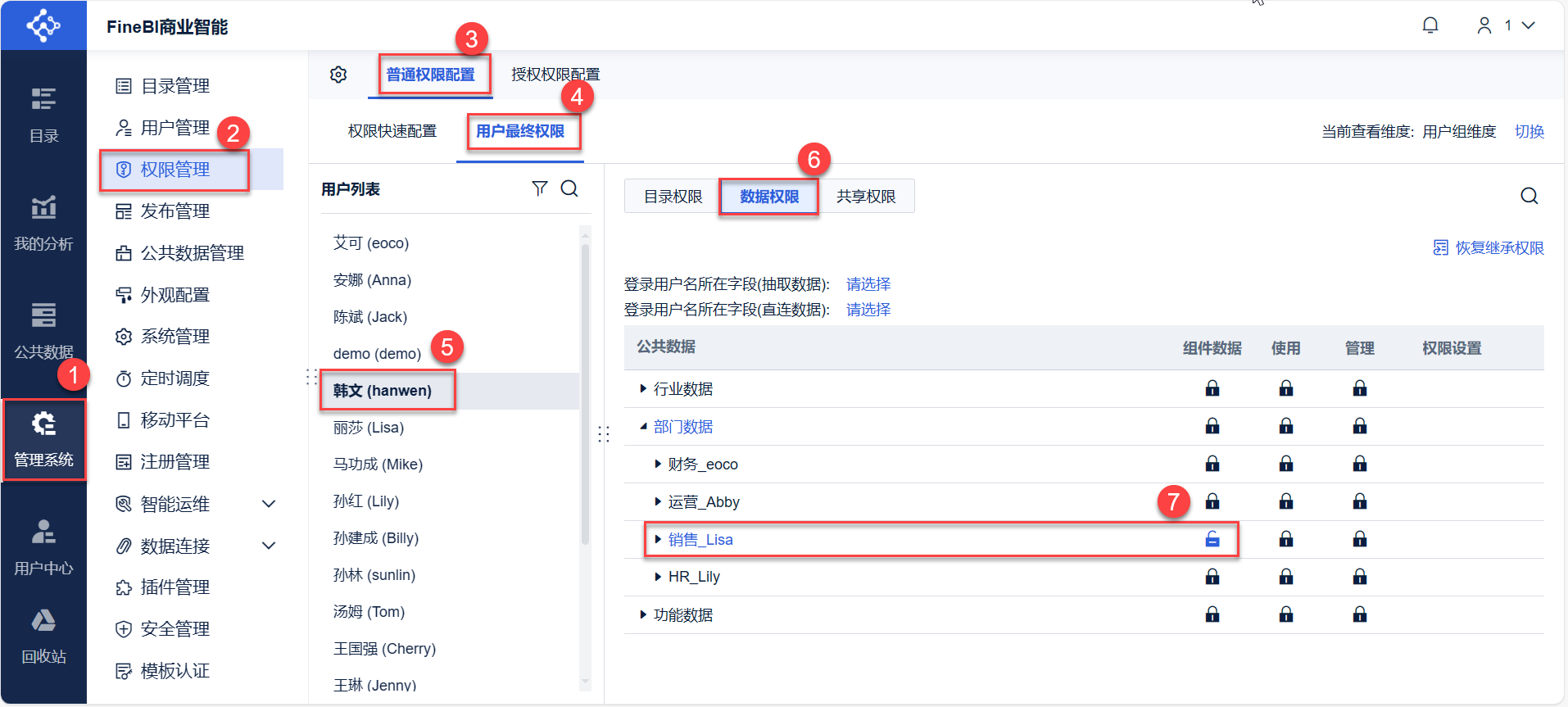
2)方法二:分配「目录权限」下仪表板的组件数据权限
管理员登录FineBI系统,点击「管理系统>权限管理>普通权限配置>用户最终权限」。选中「艾可(eoco)」,
因为「eoco看到是首页」是「利润分析」,所以先打开「目录权限」中「利润分析」的查看按钮,跟着后面的组件数据权限会出现编辑标志,点击编辑标志,勾选允许eoco查看的组件数据,如下图所示:
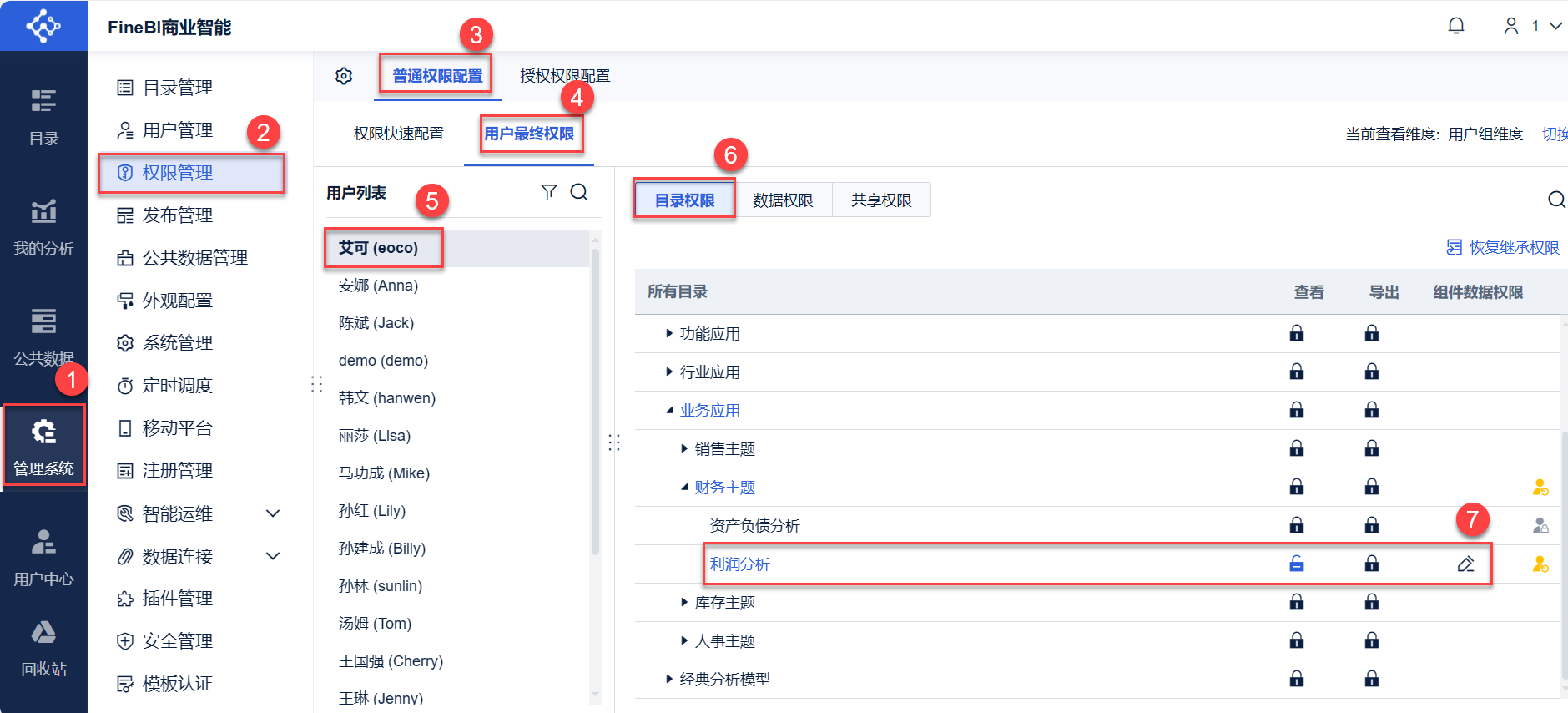
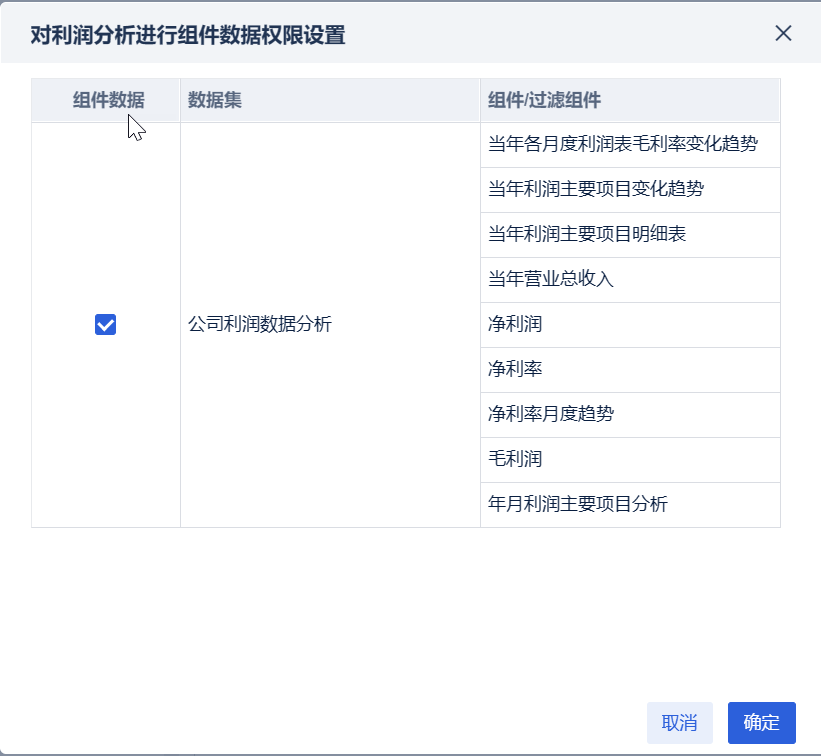
管理员登录FineBI系统,点击「管理系统>权限管理>普通权限配置>用户最终权限」。选中「韩文(hanwen)」,
因为「hanwen看到是首页」是「销售业绩达成情况」,所以打开「目录权限」中「销售业绩达成情况」的查看按钮,跟着后面的组件数据权限会出现编辑标志,点击编辑标志,勾选允许hanwen查看的组件数据,如下图所示:
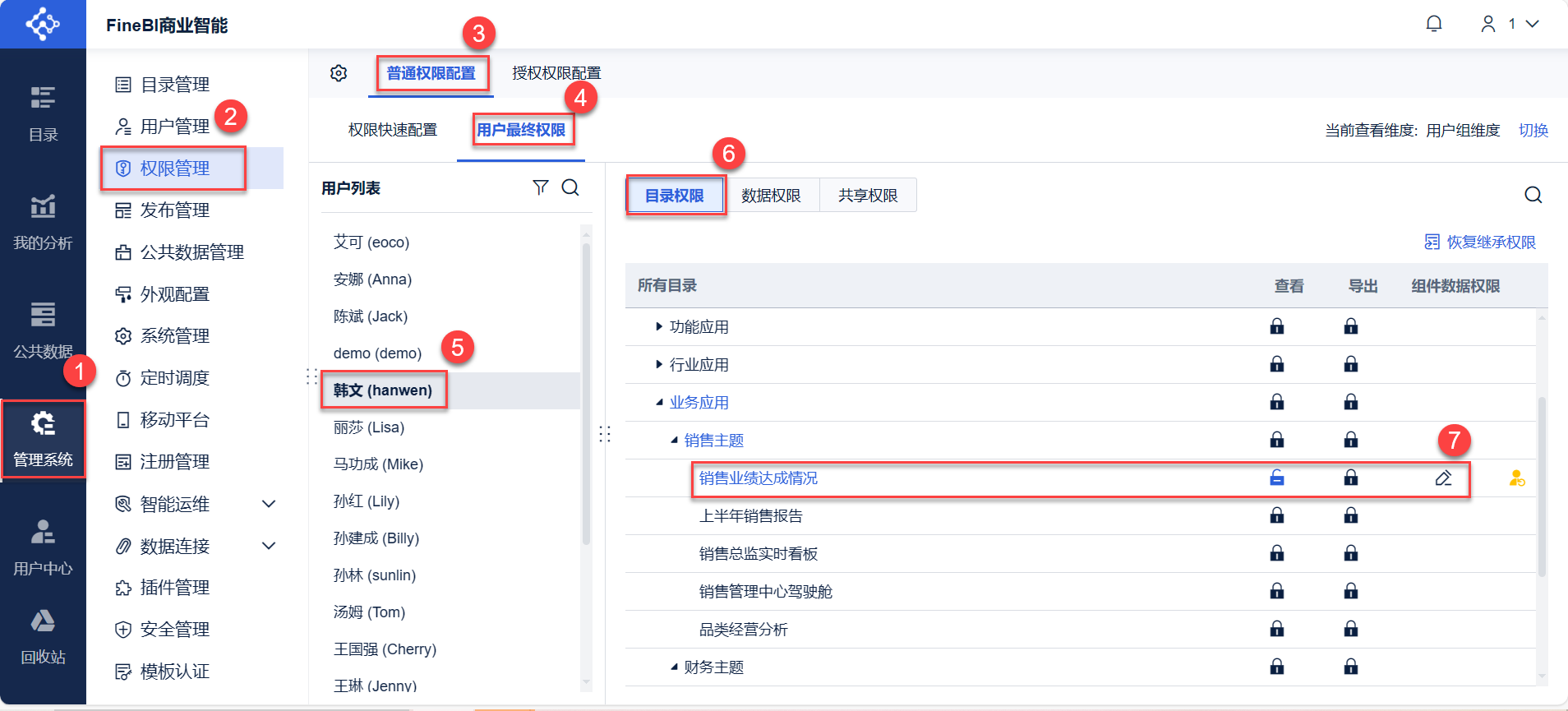
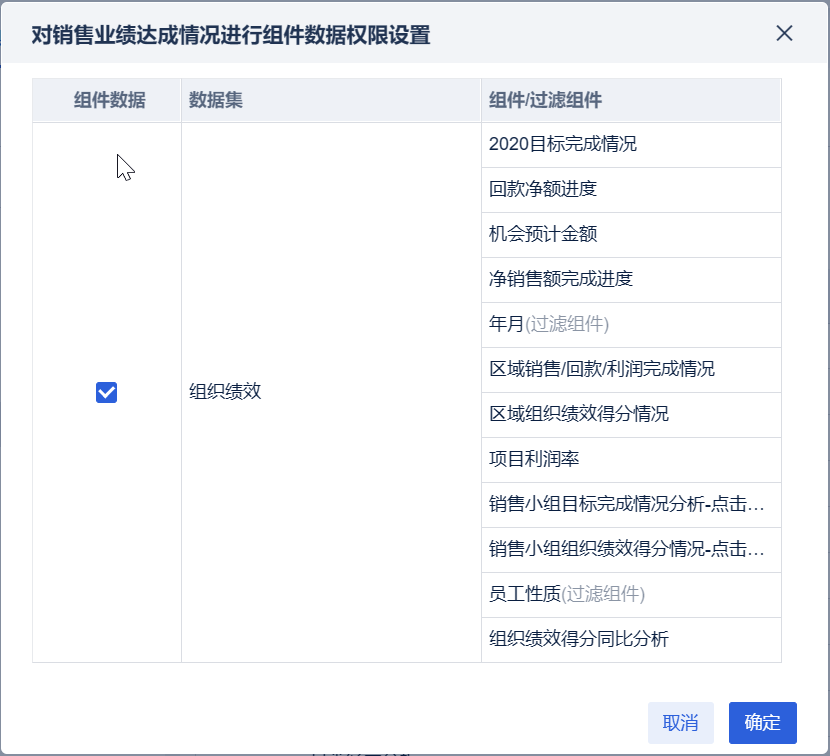
2.5 效果预览
用户eoco(eoco,1)登录数据决策系统,首页是「利润分析」,如下图所示:
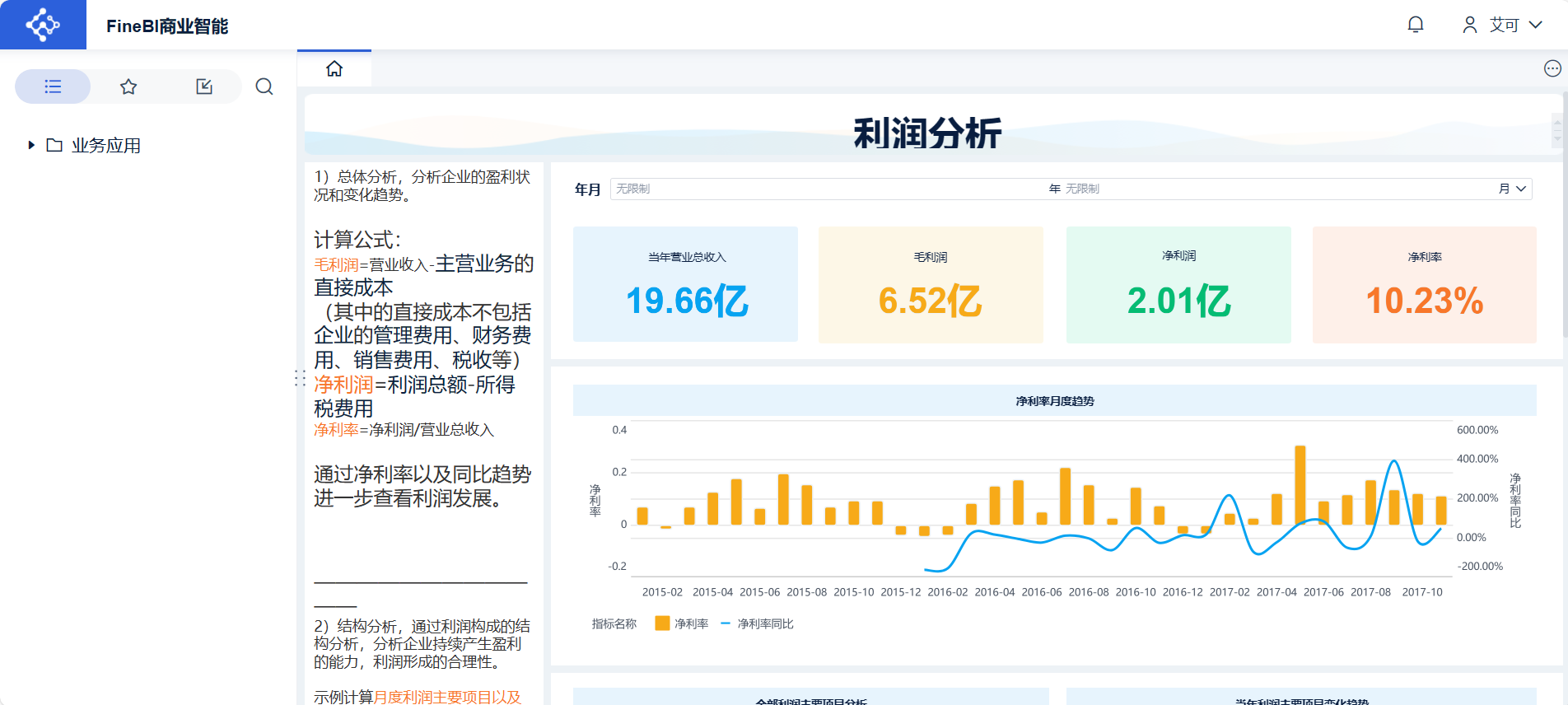
用户hanwen(hanwen,1)登录数据决策系统,首页是「销售业绩达成情况」,如下图所示: